Ошибка 0x80072efd — как исправить?
 Пользователи Windows 11/10 и других версий могут столкнуться с ошибкой 0x80072efd в Центре обновления, магазине приложений Microsoft Store и сторонних программах (в том числе при их установке), распространённый вариант — Roblox.
Пользователи Windows 11/10 и других версий могут столкнуться с ошибкой 0x80072efd в Центре обновления, магазине приложений Microsoft Store и сторонних программах (в том числе при их установке), распространённый вариант — Roblox.
В этом материале подробно о том, чем может быть вызвана ошибка 0x80072efd и способах её исправить.
Возможные причины
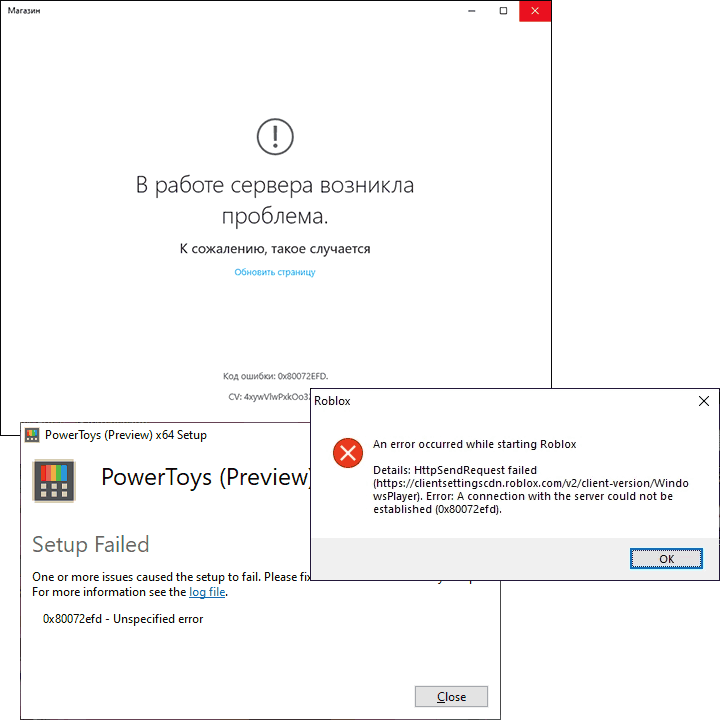
Код ошибки 0x80072efd (HttpSendRequest), независимо от того, в каком приложении вы с ним столкнулись, говорит о проблемах с отправкой HTTP-запросов.
Соответственно, причина ошибки — те или иные проблемы при коммуникации приложения с соответствующем сервером, что в свою очередь может быть вызвано следующими факторами:
- Настройки Интернет-подключения
- Использование прокси или VPN
- Блокировка со стороны брандмауэра
- Функции защиты в Интернете стороннего антивируса
- Иногда — нестабильность Интернет-подключения, случайные разрывы соединения или блокировка вашего региона со стороны сервера.
Ещё один нюанс, который следует учитывать: ту же ошибку можно получить при временной недоступности серверов из-за проблем на их стороне, в этой ситуации проблема обычно решается разработчиками со временем.
Исправление проблем с Интернет-подключением
Исходя из того, что ошибка обычно вызвана проблемами с подключением, возможные следующие подходы к её исправлению:
- Если у вас используется VPN, проверьте, решит ли проблему его отключение.
- Попробуйте полностью отключить прокси в Windows, для этого нажмите клавиши Win+R на клавиатуре, введите inetcpl.cpl и нажмите Enter, перейдите на вкладку «Подключения» и нажмите кнопку «Настройка сети». Снимите все отметки в окне (включая «Автоматическое определение параметров») и примените настройки.

- Проверьте, сохранится ли проблема, если временно отключить брандмауэр Windows, либо разрешить программе с ошибкой доступ в Интернет.
- Попробуйте сбросить параметры сети Windows 11 или Windows 10.
- Если автоматический сброс не помог, запустите командную строку от имени администратора, по порядку выполните следующие команды и перезагрузите компьютер
ipconfig /flushdns netsh winsock reset netsh int ip reset
Обычно, один из указанных способов помогает решить проблему. Если же это не сработало, ошибка 0x80072efd продолжает появляться, и вы уверены, что проблем на стороне сервера нет, попробуйте использовать дополнительные способы из следующей части.
Дополнительные варианты
Некоторые дополнительные способы решения проблемы, если предыдущие способы не сработали:
- При наличии стороннего антивируса на компьютере, попробуйте временно его отключить. Также если вы недавно удаляли такой антивирус, проблема может быть вызвана его неправильным удалением.
- Попробуйте включить протоколы TLS различных версий, для этого нажмите клавиши Win+R на клавиатуре, введите inetcpl.cpl и включите компоненты TLS 1.1, TLS 1.2 и TLS 1.3 на вкладке «Дополнительно», после чего примените настройки.

- Неправильные дата, время, часовой пояс на компьютере также могут приводить к рассматриваемой проблеме: проверьте их и, если они настроены неправильно, измените соответствующие настройки.
- Попробуйте вручную задать параметры DNS, указав какой-либо из популярных публичных DNS-серверов.
- Можно проверить, сохраняется ли ошибка в режиме чистой загрузки — если при этом проблема решается, причина, по всей видимости, в каком-то стороннем ПО на компьютере.
- Если ошибка появляется при работе с сервисами или приложениями Microsoft, проверьте, не заблокированы ли серверы Microsoft в файле hosts или другими способами.
- По возможности проверьте, сохраняется ли ошибка при подключении к другой сети, например, раздав Wi-Fi с телефона.
- Установите доступные обновления Windows (если ошибка появляется не при установке обновлений).
- В случае ошибки в Microsoft Store, попробуйте сбросить его с помощью Win+R — wsreset.exe
- Если проблема появилась после недавних изменений в системе и ПО, попробуйте использовать точки восстановления для их отката.
В случае, если ошибка продолжает появляться, опишите в комментариях, как именно, в каком приложении и при каких условиях она появляется — я постараюсь помочь.


Ruddock
Еще вариант обновить приложения через winget, работает даже с удаленным из системы приложением Microsoft Store
Ответить